如何在 google 表格中使用百分位数 if 公式
您可以使用以下公式在 Excel 中执行百分位数 IF函数:
=PERCENTILE(IF( GROUP_RANGE = GROUP , VALUES_RANGE ), k)
该公式查找属于某个组的所有值的第 k 个百分位。
当您在 Google 表格的单元格中键入此公式时,您需要按Ctrl + Shift + Enter ,因为它是数组公式。
下面的例子展示了如何在实际中使用这个功能。
示例:Google 表格中的 IF 百分位数函数
假设我们有以下数据集,显示了属于 A 类或 B 类的 20 名学生获得的考试成绩:
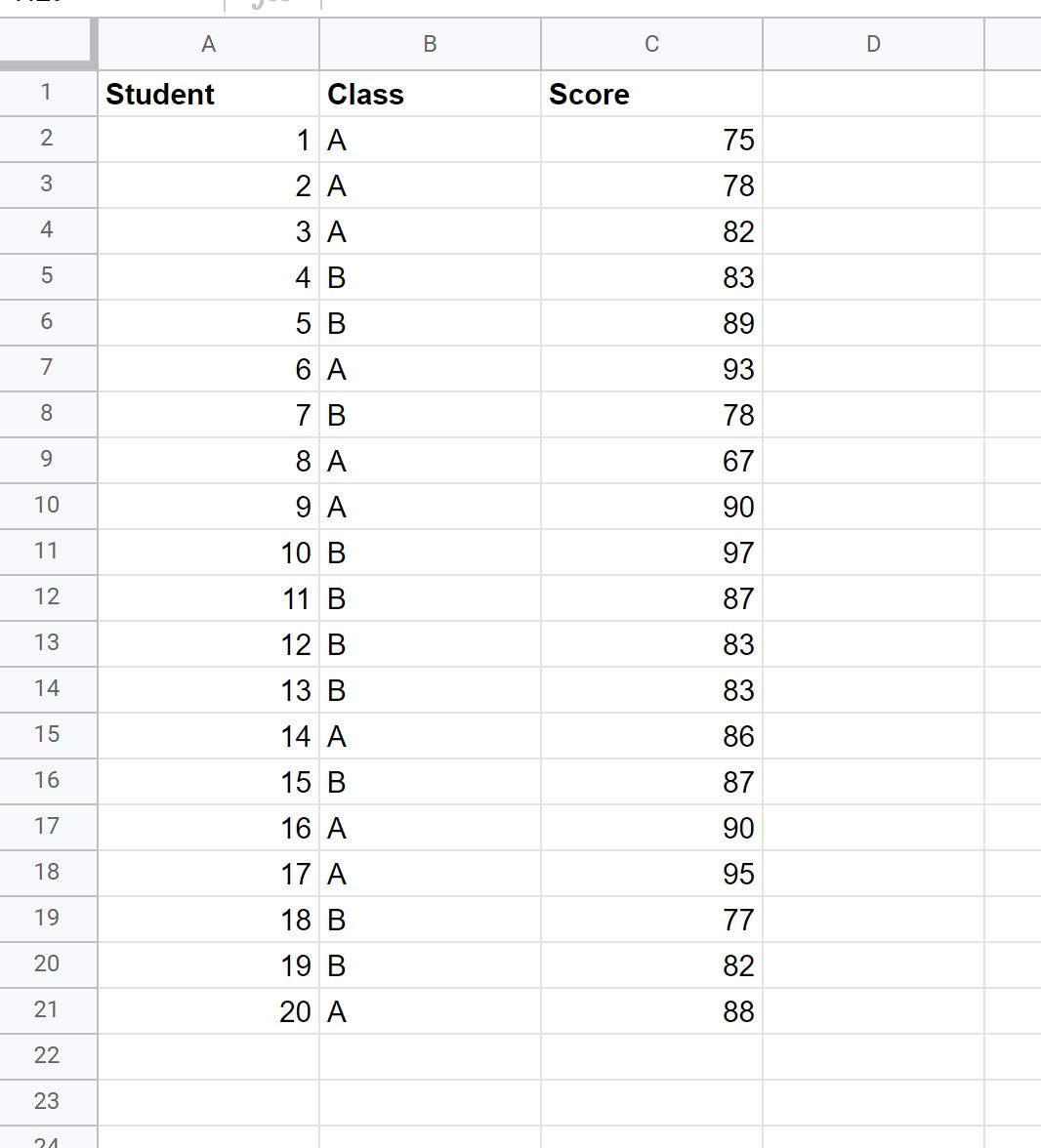
现在假设我们只想查找 A 类学生考试成绩的 90%。
为此,我们可以在单元格 F2 中键入以下公式:
=PERCENTILE(IF( B2:B21 = E2 , C2:C21 ), 0.9 )
一旦我们按下Ctrl + Shift + Enter ,就会显示 A 班学生考试成绩的第 90 个百分点:
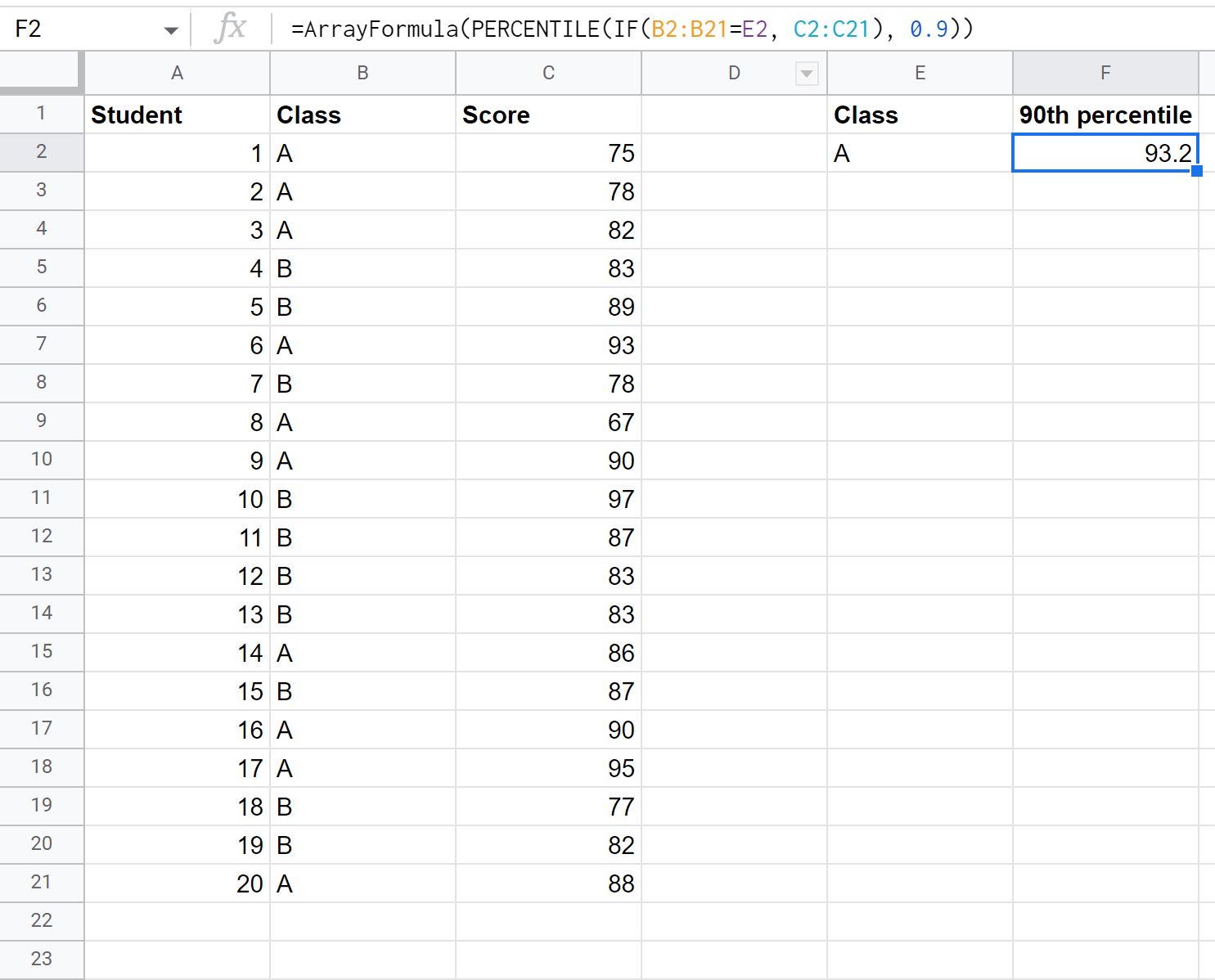
从结果中我们可以看到,A类考试成绩的第90个百分位值为93.2 。
要计算 B 类考试成绩的第 90 个百分位数,我们只需更改单元格 E2 中的值即可。
该公式将自动计算 B 类学生考试成绩的第 90 个百分点:
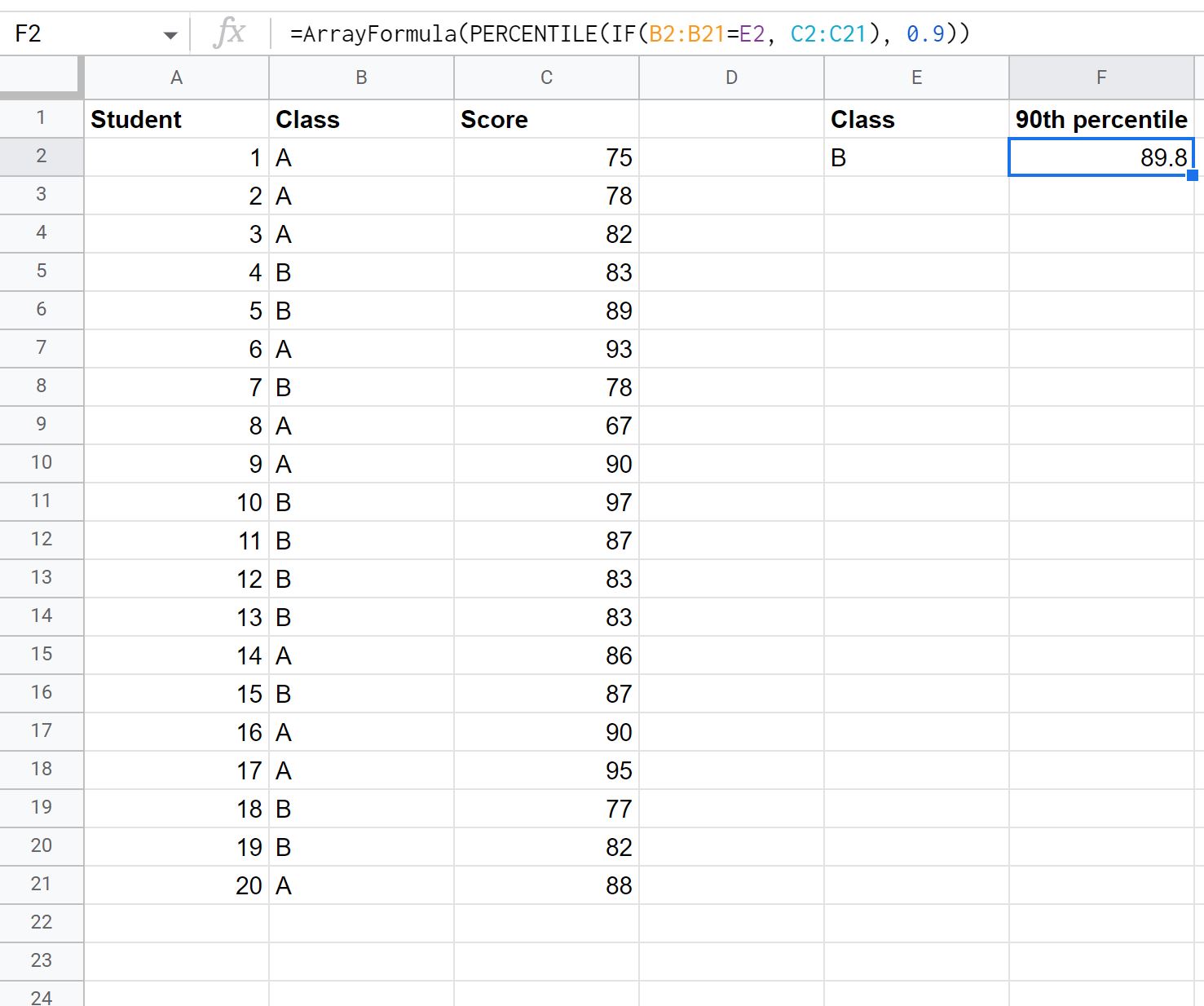
我们可以看到,B 类考试成绩的第 90 个百分位值为89.8 。
请注意,在这些示例中,我们选择计算第 90 个百分位数,但您可以计算所需的任何百分位数。
例如,要计算每个班级的第 75 个百分点的考试分数,您可以将公式中的0.9替换为0.75 。
其他资源
以下教程介绍了如何在 Google 表格中执行其他常见任务:
如何在 Google 表格中计算五位数摘要
如何在 Google 表格中计算平均值和标准差
如何在 Google 表格中计算十分位数